Konverter MXF til MOV med tidløse videokonverterere for beste MOV-utganger
Det forventes å støte på uakseptable filfeil når du spiller av MXF-filer. Dette er fordi MXF er en videofilbeholder som brukes av mange digitale videokameraer som ikke støttes av mange mediespillere, spesielt de fra Apple. Når det er sagt, hvis du elsker å ta opp videoer fra videokameraet ditt som produserer MXF, må du se denne artikkelen som en utmerket løsning for å markedsføre den beste videokonverteringsmetoden. Nærmere bestemt kunngjør dette innlegget de fantastiske måtene å konvertere MXF til MOV og andre medieformater du trenger for mediespillerne dine. Derfor er MOV den beste halvdelen av MXF-innhold, da det er det mest passende formatet for å håndtere kvalitetsvisningen fra MXF. Derfor må du ikke bekymre deg når du ser de nevnte feilene fra MXF når du lærer den ultimate måten å konvertere dem til MOV nedenfor.
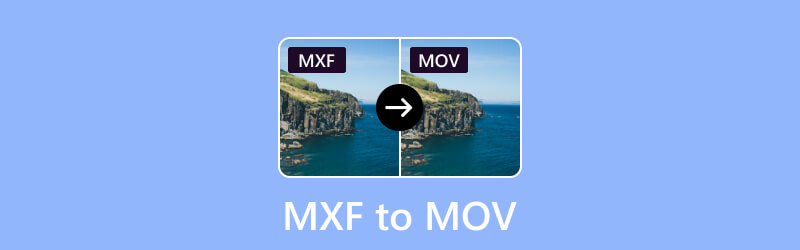
SIDEINNHOLD
Del 1. MXF VS. MOV
Hva er MXF?
MXF eller Material eXchange Format er et mediefilbeholderformat designet for å strømlinjeforme utvekslingen av audiovisuelt materiale mellom forskjellige systemer, spesielt innenfor den profesjonelle video- og kringkastingsindustrien. Society of Motion Picture and Television Engineers, eller SMPTE, utviklet den. Den er ikke knyttet til en bestemt video- eller lydkodek, for den støtter et bredt spekter av kodeker. Den kan også innkapsle innhold komprimert med forskjellige komprimeringsalgoritmer. Videre gjør denne fleksibiliteten MXF til et allsidig format for profesjonelle som arbeider med forskjellig utstyr og programvareverktøy i medie- og underholdningsindustrien.
Hva er MOV?
Hva er MOV-format, og hvorfor endre MXF-filen til MOV? MOV-formatet, eller QuickTime Movie, er et multimediebeholderfilformat utviklet av Apple. Den ble først introdusert av Apple i 1991 som en del av QuickTime-teknologien, og den har siden blitt mye brukt for lagring av digitale video- og lydfiler. I tillegg kan MOV-filer inneholde både proprietære og åpne standardkodeker, noe som bidrar til allsidigheten i ulike multimedieapplikasjoner.
Del 2. Beste måten å konvertere MXF til MOV
Siden vi snakker om den beste måten å gjøre denne konverteringsoppgaven på, kan vi ikke la være å introdusere Vidmore Video Converter. Det er en avansert programvare som sikrer en rask og effektiv konverteringsprosess. Den overgår hastigheten til andre omformere på markedet, da den tilbyr en ultrarask teknologi som fungerer 50 ganger raskere. Dessuten lar den deg ha fleksibiliteten til å justere videokvaliteten før du starter konverteringen, og gir en tilpassbar og skreddersydd tilnærming for å møte spesifikke preferanser. Utover grunnleggende konvertering tilbyr Vidmore Video Converter en mengde funksjoner for å forbedre videofiler. Du kan bruke disse tilleggsfunksjonene for å forbedre den generelle kvaliteten og appellen til MXF- og MOV-videoene dine. Omformerens allsidighet gir mulighet for en omfattende transformasjon. Dette sikrer at den endelige MOV-utgangen oppfyller dine ønskede spesifikasjoner.
Med nok innsikt om Vidmore Video Converter du er utstyrt med, innebærer følgende trinn implementering av følgende prosedyrer for å få mest mulig ut av programvarens muligheter.
Vidmore Video Converter: En all-out MXF til MOV Converter
- Konverter MXF-filer til mer enn 200 formater i tillegg til MOV.
- Avansert AI og ultraraske teknologier.
- En utrolig mengde videoredigerings- og forbedringsverktøy.
- Massekonvertering for standard- og opptil 4K-videoer.
Hvordan konvertere bulk MXF-filer til andre videofiler som MOV
Trinn 1. Start programvaren etter at du har installert den, og klikk på I tillegg til knappen for å laste opp alle MXF-filene som skal konverteres.
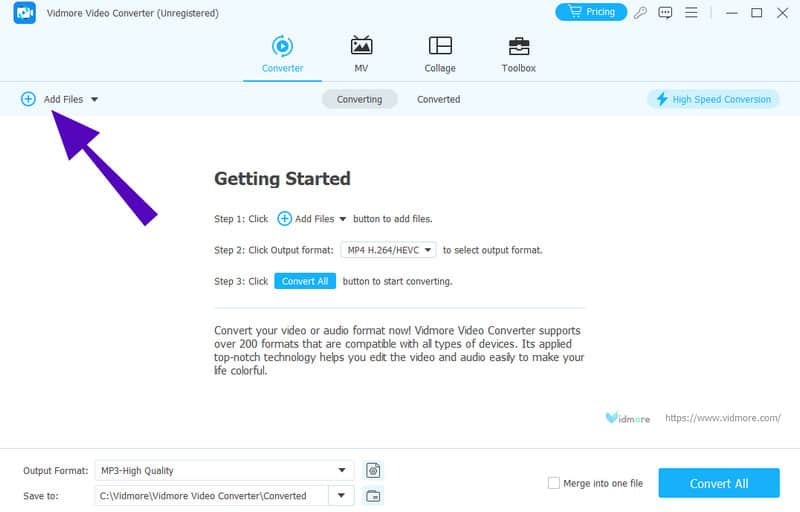
Steg 2. Etter å ha lastet opp MXF-filene, klikk på Pil knappen på baksiden av hver fil for å velge MOV-formatet.
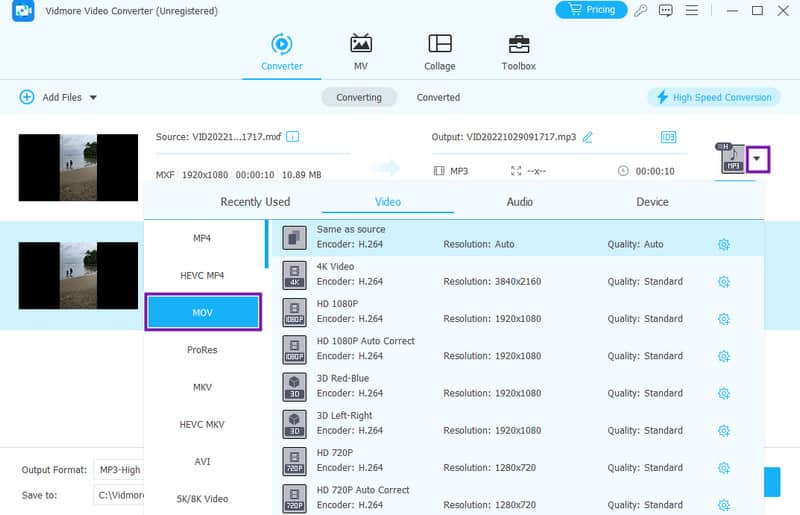
Trinn 3. Du kan nå klikke på Konverter alle fanen for å starte konverteringen.
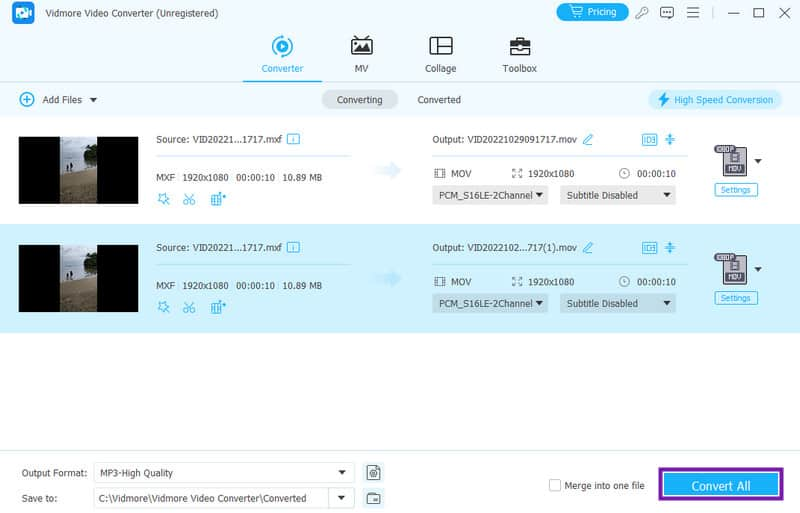
Del 3. Hvordan konvertere MXF til MOV gratis
Gratis videokonvertering online
Her er en online MXF-filkonvertering som er infundert med mystiske redigeringsforhåndsinnstillinger i tillegg til de mange filtypene som støttes og som er gratis å bruke. Free Video Converter Online lar deg vite at det er et av tidenes favoritt online verktøy for å konvertere MXF til MOV gratis, og tilbyr deg utganger som de som brukes av dyre profesjonelle verktøy. Med denne online-konverteren kan du også stole på dine avanserte videoer med 720p til 1080p kvalitet uten skade eller tap. Videre vil dens ultraraske konvertering også fikse interessen din, siden den lar deg konvertere bulk-MXF-filene dine 50 ganger raskere!
Trinn 1. Gå til konverterens side og ta tak i startprogrammet en gang. Klikk deretter på Legg til filer for å konvertere for å laste opp MXF-filene du vil konvertere.
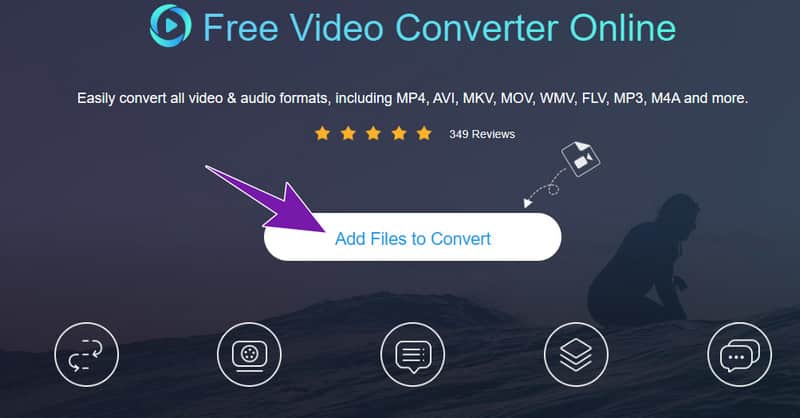
Steg 2. Deretter bytter du MOV-formatalternativet når du kommer til hovedgrensesnittet.
Trinn 3. Klikk på Konvertere og velg fildestinasjonen. Etter det vil konverteringsprosessen begynne, og verktøyet vil lagre den konverterte filen i den valgte mappen.
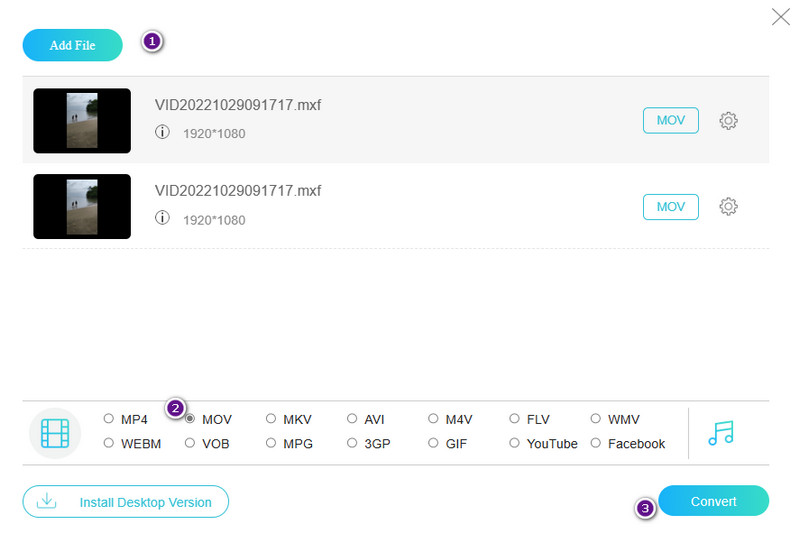
VLC Media Player
Hvis du leter etter et omfattende konverteringsverktøy med avanserte redigeringsfunksjoner for å forbedre optimaliseringen av konverteringer, må VLC forbedres på dette aspektet. Denne programvaren fungerer først og fremst som en gratis konverteringsprogramvare. Selv dens begrensninger i form av ekstra redigeringsmuligheter kan være en vurdering som et program for å utføre mer intrikate eller spesialiserte oppgaver i mediekonverteringsprosessene. Likevel er det et utmerket alternativ for å konvertere MXF-filen din til MOV utsøkt fritt.
Trinn 1. Åpne programmet og klikk Media > Konverter/Lagre > +Legg til-knapper for å laste opp MXF-filen.
Steg 2. Klikk deretter på Konverter/Lagre-knappen. Gå til i neste vindu Profil og klikk på innstillingsknappen for å velge MP4/MOV-alternativet. Klikk deretter lagre.
Trinn 3. Etter det, klikk Bla gjennom og velg fildestinasjonen. Deretter trykker du på Start knapp.
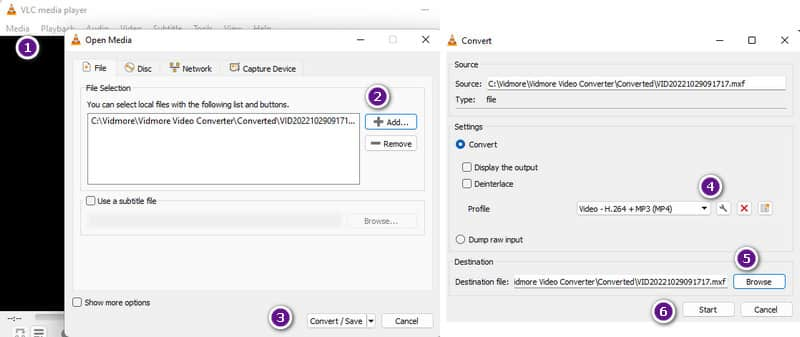
FFmpeg
Til slutt er det den gratis konverteringsprosessen til denne populære kommandolinjeprogramvaren kalt FFmpeg. Dette programmet brukes vanligvis av fagfolk, spesielt de med felles linjeforståelse. Imidlertid ser mange nybegynnere redaktører frem til å bruke den til å konvertere videoer, komprimere videoer, og mer, siden den tilbyr mange flotte verktøysett, biblioteker og enorme multimediekodeker og formater. Imidlertid kan konverteringen være litt krevende for første gang. Derfor er her de forenklede trinnene til FFmpeg på MXF til MOV-konvertering.
Trinn 1. Start terminalen eller ledeteksten til FFmpeg. Bruk cd-en som navigasjonskommando for MXF-lagringen din.
Steg 2. Deretter skriver du kommandoen vist i bildet nedenfor.
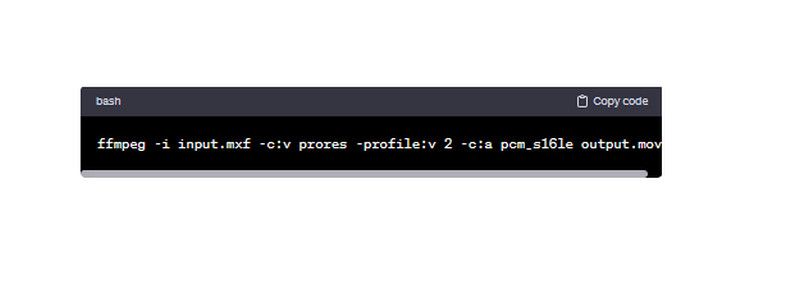
Trinn 3. Vent til konverteringsprosessen er ferdig, og sjekk deretter din lokale mappe for utdata.
Del 4. Vanlige spørsmål om MXF-konvertering
Hvordan konverterer jeg MXF til iMovie?
Bruk en pålitelig videokonverter som Vidmore Video Converter for å endre MXF til iMovie-video, for eksempel MP4 eller MOV.
Hva er MXF fil?
MXF er et filbeholderformat som brukes for profesjonelle digitale video- og lydmedier. Det er definert av SMPTE eller Society of Motion Picture and Television Engineers.
Er MP4 og MOV det samme?
Nei, MP4 og MOV er forskjellige videofilformater. Begge er imidlertid mye brukt og tilbyr god kvalitet.
Konklusjon
Sånn, den fantastiske MXF til MOV omformere du ikke må gå glipp av å bruke! Alle tilbyr utmerkede konverteringsprosesser. Men hvis du leter etter en mer praktisk omformer til tross for kostnadene, er Vidmore Video Converter det beste alternativet.


